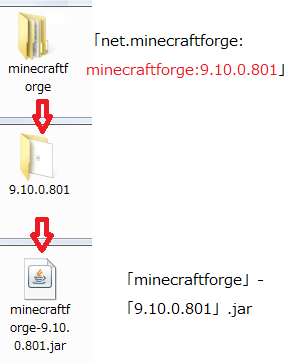文書の過去の版を表示しています。
目次
Optifineを導入する
Optifineは、既存書き換えのMODの中でも一番導入されているMODと言っても過言ではないでしょう。このOptifineがあるだけで、Minecraftの快適さが違います。そんなOptifineですが、1.6.2になってから導入が難しくなりました。これはMinecraftとForgeが他の既存書き換えのMODの導入を難しくしたためです。しかし、それでも導入することは可能なので、根気よく頑張りましょう!
Optifineをlibrariesに追加する
親記事にもあるように、今回の目的は「既存書き換えのMODを、jarファイルを書き換えること無く、librariesに追加する方法で、Minecraftに導入する」です。このOptifineの導入ができれば、他の既存書き換えのMODも無理なく行うことができるでしょう。
それではまずは、Optifineを用意します。この記事の執筆時点での最新版は 「Oprifine 1.6.2 HD U B4」 でした。
Oprifineのファイル自体は各自で用意して下さい。
早速ですが、その落としてきたOptifineをリネームします。今回用意したOptifineは、「Optifine_1.6.2_HD_U_B4.zip」でした。これを「Optifine-1.6.2_HD_U_B4.jar」にリネームしてください。なお、「.jar」「.zip」は、拡張子というものであり、「こんなのついてない!」という方は、google先生で「拡張子 表示方法」等で調べると幸せになります。

リネームが終わったらlibrariesに入れるのですが、これが少し変わってます。librariesというフォルダは、「.Minecraft」というフォルダの中にあります。そのlibrariesを開くとこのようなフォルダが並んでいると思います。

このフォルダの中にあるファイルが全て「libraries」というMinecraftの中に導入されるファイル郡です。Minecraftは起動するたびに、jarファイルを確認し、内部に足りないファイルがあれば、この「libraries」から適宜jarファイルの中に導入します。つまり、このlibrariesに既存書き換えのMODも追加してやれば、jarに導入されるということになるのです。
さて今回、このファイルのどれにでもOptifineを入れてやってもいいのですが、今回は新しいフォルダを作りそこにいれてやることにします。今回は、非公式フォーラムで、Minecrat負荷軽減MODを公開している、Auroraさんと同じく、「jarmods」というフォルダを作りました。

そしてそこにOptifineを次のように配置します。
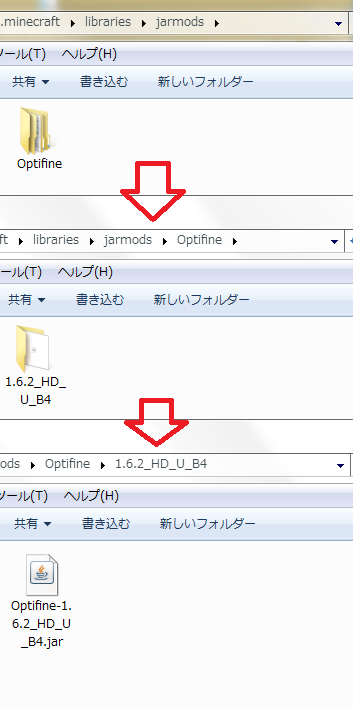
「jarmods」の内部に「Optifine」というフォルダを作り、その中に、「1.6.2_HD_U_B4」というフォルダを作り、そこに先ほどリネームした「Optifine-1.6.2_HD_U_B4.jar」を配置します。このフォルダ名称には法則性があり、リネームしたファイル名がその法則になっています。「Optifine」- 「1.6.2_HD_U_B4」と、リネーム後のファイル名称の「-」の前後がフォルダ名となるのです。
言わば、-の前が「MOD名称」後が「バージョン」と考えれば分かりやすいです。自信があれば、別の名称で管理することができます。たとえば1.6.2が不要であれば「Optifine-HD_U_B4」とリネームしても構いません。(フォルダ名もソレに合わせて変更されますが)他のMODもこのような法則でのリネームが必要です。
これだけの作業で、「Optifine」の配置は終了です。流れとしては
- 法則にもとづきリネーム
- 法則にもとづきフォルダを作成
- 法則にもとづき配置
たったこれだけです。確認しておきますが、法則とは「MOD名称」-「MODバージョン」のことです。
Optifineをjsonに追加する
さて、Optifineをlibrariesに追加するだけでは、いくらMinecraftを起動してもjarにOptifineは追加されません。このOptifineをlibrariesからjarに入れるための「指示書」を記述しなければなりません。それが各jarの隣に配置されている「json」というファイルです。
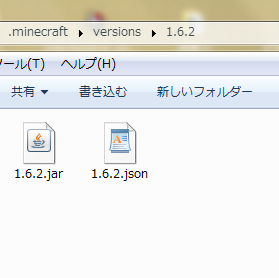
このjsonを開くとこんな感じです。(画像ではForge導入済みのjsonを、Word Padで開いてます。)

更にこれをずっと下にいくと

jsonに記述されている情報は「minecraftArguments」「libraries」「mainClass」「minimamLauncherVersion」「time」「id」「type」「processArguments」「releaseTime」の9つ(順不問)ですが、MODを導入する上で把握すれば良いのは、「libraries」「id」の2つです。
- libraries
librariesからjarに導入するファイルを指示します。
- id
jsonとjarのファイル名称を定義します。(たぶん)
MODを導入するjarを用意する
それではまず、MODを導入するjarを用意しましょう。今回は、日本非公式フォーラムサーバーにINするためのjarファイルということで名称を「JPF-1.6.2」と設定しました。各自、好きな名称でversionsに用意してください。(但し英語と数字と一部の記号しかつかえません。また、Minecraftのバージョンと同じ名前(例えば「1.6.2」「1.5.2」等)にすると、自動でバニラの状態に更新されるため、絶対に避けて下さい。)
そして、そのファイルに「jar」と「json」も用意します。今回はForgeの導入環境にOptifineを導入するのが目的なので、下準備を参考にして「1.6.2-Forge9.10.0.801」からjarとjsonを用意します。なお、用意したjarとjsonは、あらかじめフォルダ名と同じ名前でリネームをしておいて下さい。
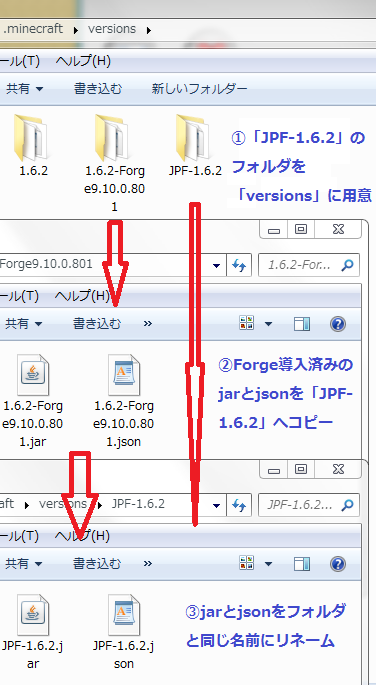
jsonの書き換え「id」
jsonの書き換え「libraries」01
それではいよいよ本命であるlibrariesを書き換えます。
(librariesを書き換えるといっても、「Optifine」をlibrariesからjarに持ってくるという指示を追記してやるだけになります。)

このjsonのlibrariesは、やはりルールにもとづいて記述されていますので、それを把握すれば、次からどんな既存書き換えMODでも、ここに追加してやることができるようになります。

赤色で囲ったのが、librariesを構成する一つの単位です。
{
"url" : "(URL)",
"name" : "(?)"
},
この構成単位は、他にも下にあるように「url」ではなく、「serverreq」などもありますが、今は考えなくても問題ありません。必要となるのは「name」を正しく書けるかどうかであり、それ以外はここでは考える必要がありません。故に、最低限の構成を示すと次のようになります。
{ "name" : "(?)" },
さて、ではこの(?)なのですが、これは一体何なのでしょうか?ところで、このlibrariesの目的は、「特定のファイルをlibrariesからjarに持ってくるという指示」でしたね。つまりこの(?)がその役割を果たしています。
先ほど赤く囲った指示をみてみてると、
net.minecraftforge:minecraftforge:9.10.0.801
となっています。それでは実際にlibrariesフォルダを見ながら確かめてみましょう。
jsonの書き換え「libraries」02

さてそれでは、librariesのフォルダを開いたのですが、「net.minecraftforge:minecraftforge:9.10.0.801」というのはどのファイルのことなのでしょうか、明らかにこれだろうなとおもわれるのが「net」というフォルダですね。

それでは「net」というフォルダを開いてみましょう

「minecraftforge」というフォルダがありました。ここまで「net」→「minecraftforge」の流れは、「net.minecraftforge:minecraftforge:9.10.0.801」と同じですね。ということはこのminecraftforgeを開くと次はおそらく「minecraftforge」というフォルダがあるのでしょうか?

ありました!ここまできたらもうお分かりですね!

「net.minecraftforge:minecraftforge:9.10.0.801」というのはそのまま「minecraftforge-9.10.0.801.jar」というファイルがlibrariesのどこにあるのかを示す内容なのです。
oprifineをlibrariesのフォルダに収納した時のことを思い出して下さい。DLしてきたzipファイルを「Optifine-1.6.2_HD_U_B4.jar」にリネームし、「Oprifien」というフォルダの中に、「1.6.2_HD_U_b4」というフォルダを作り、その中に格納しましたね。その時の法則が、「MOD名称」-「MODバージョン」でした。
これをする必要があったのは「json」が、この法則にもとづいてlibrariesがどこにあるのかを指定しているからです。フォルダ名称とファイル名をこの法則で整理することにより、jsonはlibrariesからjarを導入することができます。
このminecraftforgeの場合も、「net.minecraftforge:minecraftforge:9.10.0.801」と、この法則に従っています。